WordPress 電報チャット
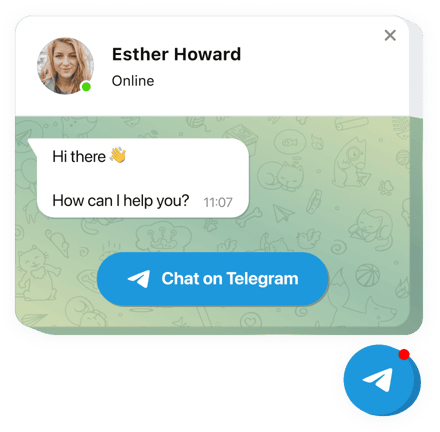
Telegram チャット プラグインを作成する
Elfsight ウィジェットを使用して WordPress にテレグラム チャットを埋め込む
Elfsight によって作成されたテレグラム プラグインは、Web ページに簡単に埋め込むことができます。視聴者に連絡して質問に答えてもらいます。どこにいても、最も快適なメッセンジャーで訪問者にライブで応答できます。 Telegram Chat をストアに貼り付けると、選択したページまたは訪問者の指定したカテゴリに表示したり、チャット開始トリガーを割り当てたり、個人的なウェルカム メッセージを送信したり、アイコンを選択したりすることができます。ウェブサイトで Telegram メッセンジャーを使用すると、どこにいてもいつでも視聴者と連絡を取ることができます。
これは、人々があなたに連絡して問題を解決するための最も便利な方法の 1 つです。 !
テレグラム チャット ウィジェットの主な機能
テレグラム チャットのすべての機能をご覧ください。これらはエディターで直接設定でき、ユースケースに合わせたウィジェットの作成に役立ちます。
- Telegram メッセンジャーをサイトに統合して、ユーザーとチャットできる
- 3 種類のチャット位置: フローティングバブル、埋め込みバブル、埋め込みチャットウィンドウ;
- 選択できるバブルアイコンのコレクション;
- 編集可能なバブルテキスト;
- ページのロゴ、名前、キャプションを含むチャット ヘッダー。
WordPress ウェブサイトに Telegram Chat を追加するにはどうすればよいですか?
以下のガイドラインを実行するだけで、WordPress でツールの使用を開始できます。
- 無料デモを開いて、パーソナライズされたウィジェットの構築を開始してください。
ツールのカスタム レイアウトとパラメータを指定し、修正を適用します。 - Elfsight アプリのボックスに公開されている一意のコードをコピーします。
ウィジェットの確立が完了したら、表示されたウィンドウから個人コードをコピーし、後で使用できるように保管しておきます。 - WordPress サイトで Telegram Chat プラグインの利用を開始します。
最近コピーしたコードをページに統合し、編集を適用します。 - セットアップは正常に完了しました。
ページにアクセスして、ツールがどのように機能しているかを調べてください。
サポートが必要な場合や問題がある場合は、遠慮なくサポート サービスにお問い合わせください。当社のスペシャリストがあらゆるリクエストに対応します。
テレグラム チャットを WordPress サイトに埋め込む方法はどれですか?
ウィジェットの構築は Elfsight サイト内で行われるため、コードを記述する必要はありません。ライブ デモを使用して個人用プラグインを調整し、コードを取得してサイトに追加します。
Telegram Messenger 統合の最良の使用例
コンテンツ領域に実装するための本格的なウィジェット、フローティング ウィジェットなど、多くの調整の可能性があります。スクロール機能、フッターのサムネイル、ヘッドセクション、サイドバーとメニューの垂直オプションのすべてのバリエーション。
エディターを使用してセールまたは予約テレグラム メッセンジャーを作成してもいいですか?
ウィジェットのバリエーションはどれでも作成できます。エディターには適用できるレイアウトが多数あり、必要に応じてすべて簡単にカスタマイズできます。
私の WordPress ウェブサイトにさらにウィジェットをお勧めできますか?
WordPress は、ブログからブログまで、あらゆる種類のウェブサイトに有利なプラグインを多数提供しています。巨大なオンラインマーケットプレイス。 Elfsight からさらに高品質のプラグインを入手できます。
たとえば、WhatsApp チャット、Facebook チャット または Viber Chat を使用して Web サイト訪問者に連絡します。お気に入りのメッセンジャー。 Google レビューとお客様の声スライダーを Web サイトに追加して、会社の最も素晴らしいお客様の声を紹介することもできます。動画を含むウェブサイト コンテンツの多様性を高めるには、YouTube ギャラリーを追加します。

